פרסומת
 נראה כי כל מערכות ההפעלה של Windows מאפשרות התאמה אישית ושינוי קיצוני בהתבסס על רצונות המשתמש. היום, נדבר על חלק קטן מזה - לצבוט את הכניסה / אתחול של Windows.
נראה כי כל מערכות ההפעלה של Windows מאפשרות התאמה אישית ושינוי קיצוני בהתבסס על רצונות המשתמש. היום, נדבר על חלק קטן מזה - לצבוט את הכניסה / אתחול של Windows.
ובכן, מוכנים להתחיל? בוא נעשה את זה.
התעסקות עם הכניסה בפועל יכולה להיות גם די מהנה. בעצם, אם זה לא יפיץ אותך מספיק, מה אם הייתי אומר לך שזה קל? כן, טוב, זהו! להלן מספר דברים מגניבים שתוכלו לעשות עם הרישום כדי להפוך את מסך ההתחברות למעט יותר אישי:
הוסף תזכורת טקסט כניסה
תזכורת קטנה זו תופיע בכל פעם שאתה מפעיל את המחשב, ממש לפני מסך הכניסה. אתה יכול לערוך אותו כדי להגיד מה שאתה רוצה.
-
1. עבור אל "התחל", "הפעל" והקלד regedit.ext.
2. כאשר עורך הרישום נטען, נווט אל
HKEY_LOCAL_MACHINE \ SOFTWARE \ Microsoft \ Windows NT \ גרסה נוכחית \ Winlogon
3. כעת תראה ריבוי של מפתחות רישום החיוניים לכניסה. כדי לעשות את מה שאנחנו מנסים לעשות, הוסף תזכורת טקסט, מצא את מפתח הרישום LegalNoticeCaption ולחץ באמצעות לחצן העכבר הימני ובחר שנה.
4. כעת, הקלד את כל מה שתרצה בתיבה כדי להגדיר כיתוב / כותרת לחלון.
5. עבור הטקסט בפועל שתרצה להציג, מצא את מפתח הרישום שנמצא ממש תחת הכותרת
LegalNoticeText ושוב לחץ עליו באמצעות לחצן העכבר הימני, ואז בחר שנה. הקלד את כל מה שאתה רוצה בתיבה.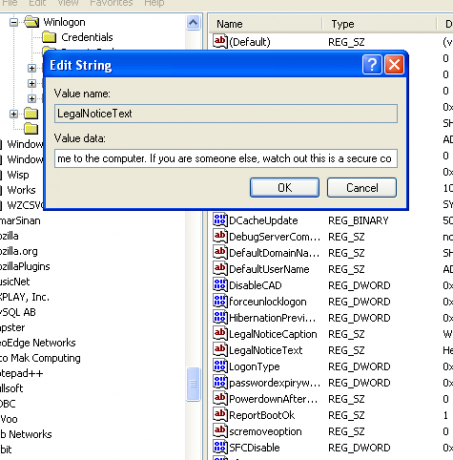
הגדר זהות כניסה ברירת מחדל
ממוקם גם בנוחות Winlogon הספרייה היא מפתח הרישום שכותרתו AutoAdminLogin, DefaultDomainName, ו שם משתמש ברירת מחדל. מקשים אלה קובעים את אישורי הכניסה המוגדרים כברירת מחדל למערכת בעת טעינת הכניסה. אם אתה פשוט רוצה לחסוך זמן על ידי הגדרה אוטומטית של שם המשתמש והסיסמה הנכונים בכל פעם, והמחשב הזה לא משמש חבורה של אנשים אז זה בסדר.
אם נעשה שימוש במחשב שאתה מציץ אנשים רבים במקרה, אני לא אמליץ להשתמש בציוץ זה, אלא אם כן, כמובן, אתה מתכוון שכל אחד ישתמש באותו חשבון. בכל מקרה כאן זה:
-
1. עבור אל "התחל", "הפעל" והקלד regedit.exe.
2. כאשר עורך הרישום נטען, נווט אל
HKEY_LOCAL_MACHINE \ SOFTWARE \ Microsoft \ Windows NT \ גרסה נוכחית \ Winlogon
3. ה AutoAdminLogin יש להגדיר את המקש כ- 0 כרגע אם המערכת שלך לא נכנסת לך אוטומטית. אם המערכת כן מתחברת אוטומטית, יש להגדיר זאת כ -1.
4. ה DefaultDomainName המפתח הוא ספריית המשתמשים המוגדרת כברירת מחדל ושם המשתמש נבחר. בדרך כלל לא יהיה צורך לשנות זאת, אלא אם כן אתה מתחבר לשרת.
5. ה שם משתמש ברירת מחדל המפתח, כמובן, מגדיר את שם ברירת המחדל. אתה יכול לשנות את זה לכל מה שתרצה ללוות את שם המשתמש שלך.
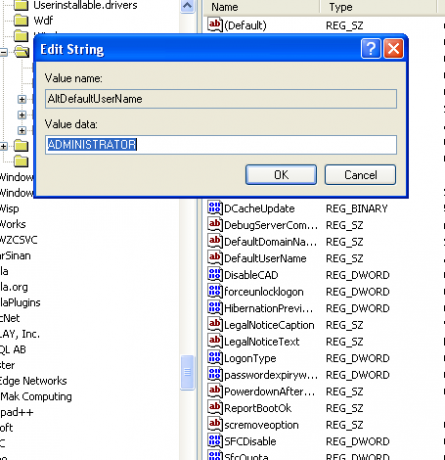
שנה את שומר מסך הכניסה
שינוי שומר מסך הכניסה עשוי להיות החלק הטוב ביותר. היכולת להראות לחברים שלך את המגניב במיוחד פריצה מיומנויות לצבוט ושינוי מחשב מעולה. בכל אופן, הנה דרך קלה להשתמש בתוכנה מגניבה. (הערה: ההתקנה די קלה ואינה צריכה להזדקק להסבר רב.)
-
1. הורד BootSkin.
2. מצא והורד "BootSkins" הנוכחי החדש או המשמש שסופק לאחר ההתקנה כדי לשנות את מסך האתחול שלך. (כדי להוריד וגישה ל- "BootSkins" חדש אתה יכול ללכת אליו WinCustomize.)
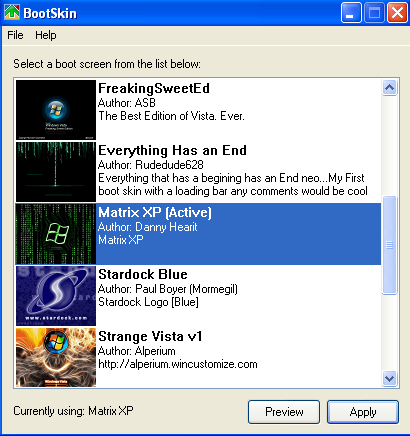
מקווה שהציוצים הקטנים האלה יעזרו לכם להתקרב קצת יותר אל מושלם מחשב. תהנה לצבוט!
האם מילר הוא חנון וחנון ממוחשב שמשתמש במחשבים זמן רב מדי. עם כאלה עבדתי בכמות גדולה של פיתוח אתרים כמו גם תכנות.
